 SAI顶部菜单怎么恢复原样?轻轻松松三个步骤解决
SAI顶部菜单怎么恢复原样?轻轻松松三个步骤解决
SAI顶部菜单怎么恢复原样?在平常的工作中,我们打开软件偶尔会出现顶部的菜单栏消失的情况,这个时候很多小伙伴就会想着重新下载安装一个软件,如果说没有正在编辑的内容还好,如果所需内容绘制到一半,那么就得想其它的办法了。这不,最近就有部分用户反馈这个问题,使用的好好的,忽然SAI软件顶部的菜单就全都不见了。那么,SAI顶部菜单怎么恢复原样呢?请不要担心,以下是具体的操作方法,一起来看下吧。
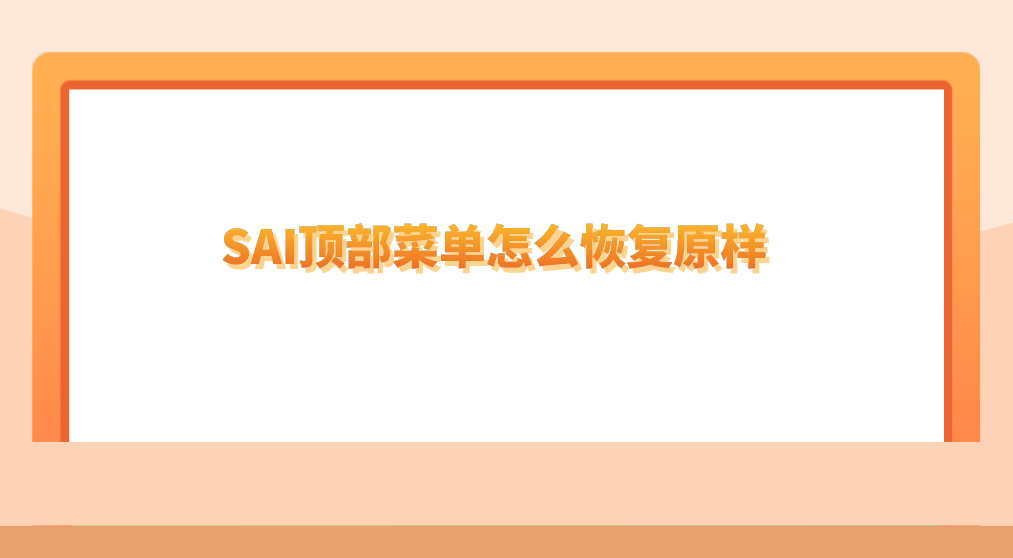
步骤1:双击打开SAI软件,并直接进入到软件的操作界面后。点击“文件”,选择“新建”,创建一个合适大小的画布,点击“OK”保存,画布名称为:www.painttoolsai.cn~
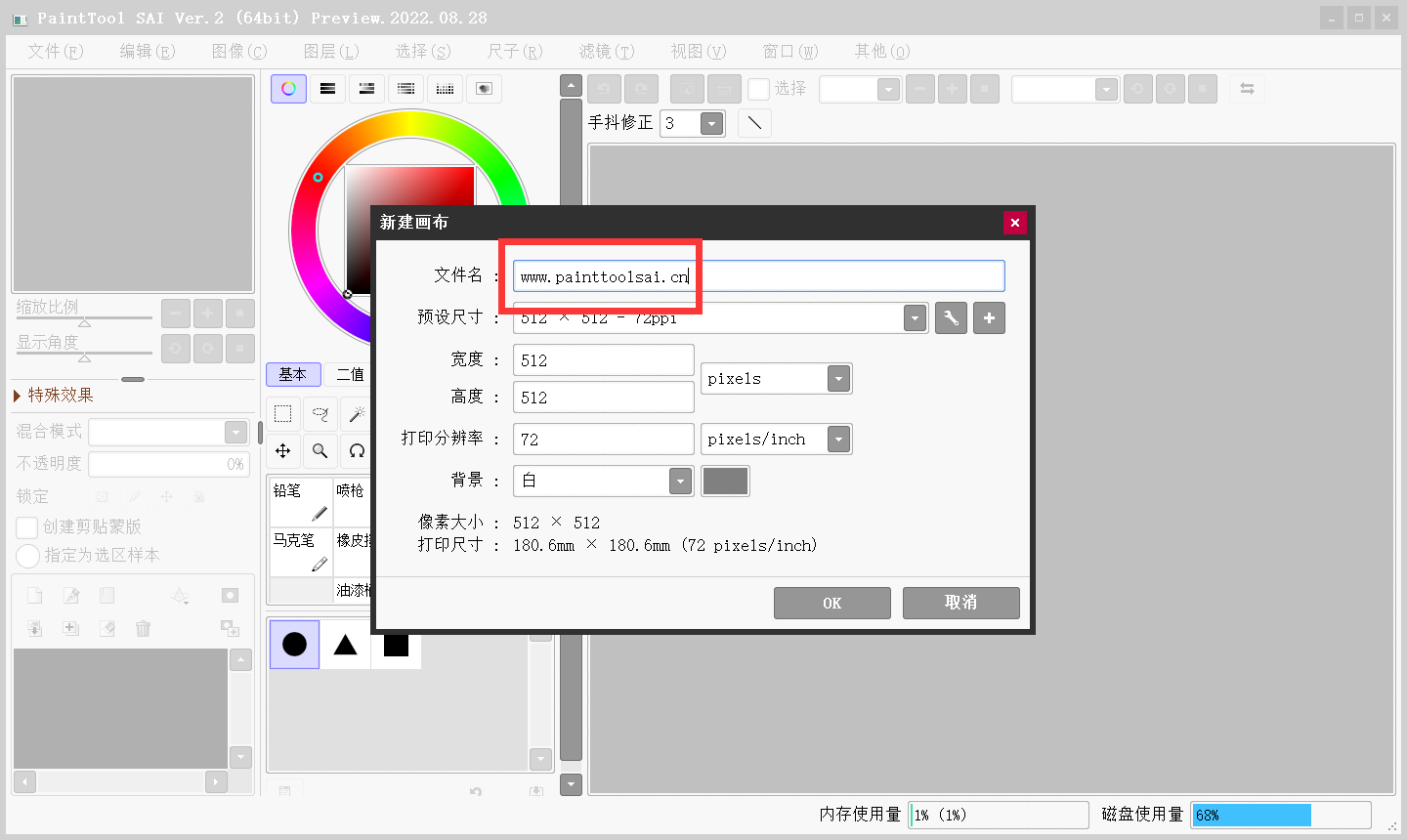
步骤2:想要解决顶部菜单不见的问题,可以先来还原以下为什么会出现这个问题。也就是在点击菜单栏中的“窗口”选项,在弹出的菜单中点击窗口的全屏模式,然后再连续点击两次“全屏模式”,这时候SAI操作页面的菜单栏消失不见了。
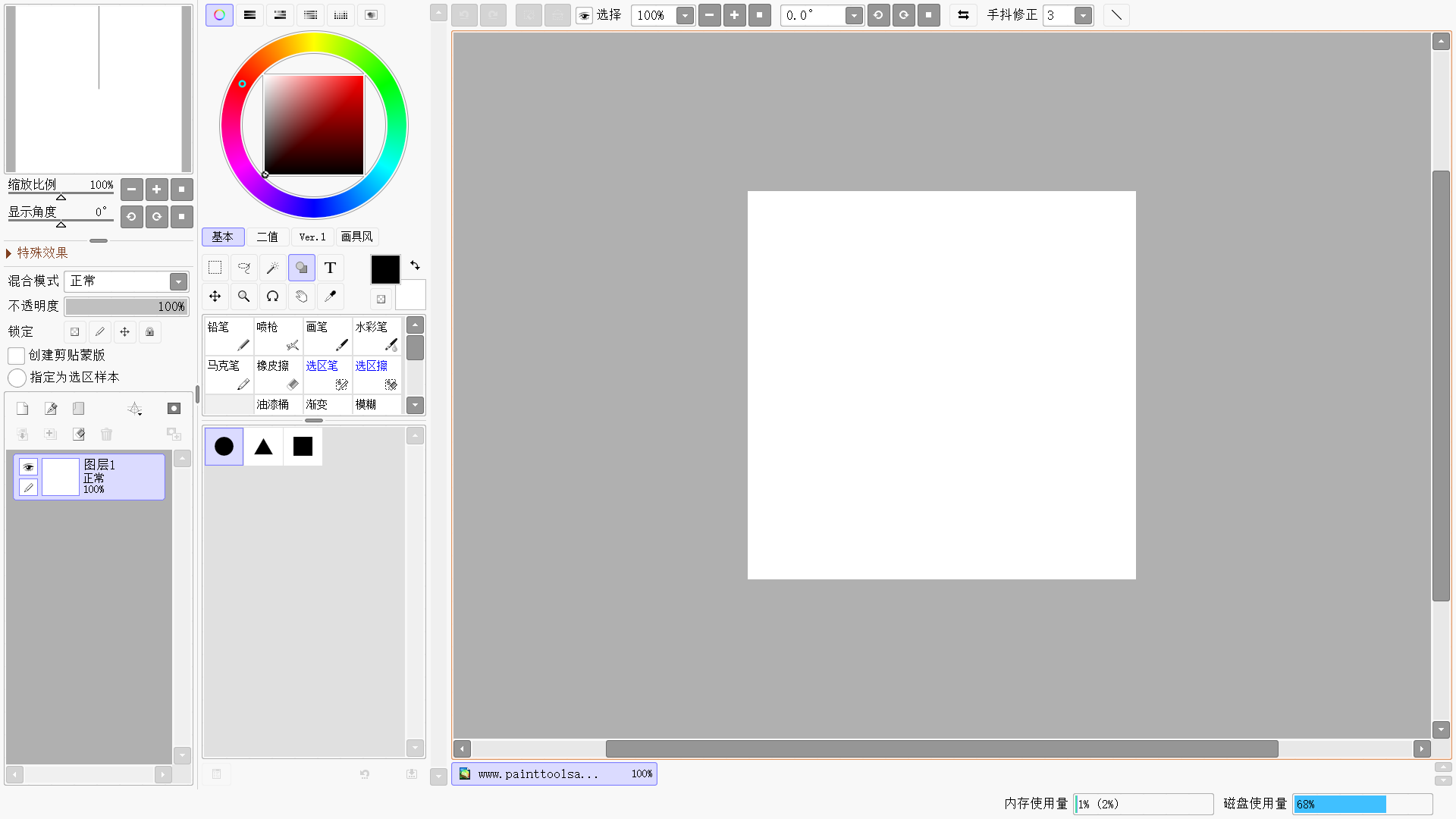
步骤3:这个时候进入到菜单恢复原样的步骤,可以直接使用快捷键“F11”或者是“Shift+Tab”键。执行完成之后,SAI顶部的菜单就恢复成原样了。
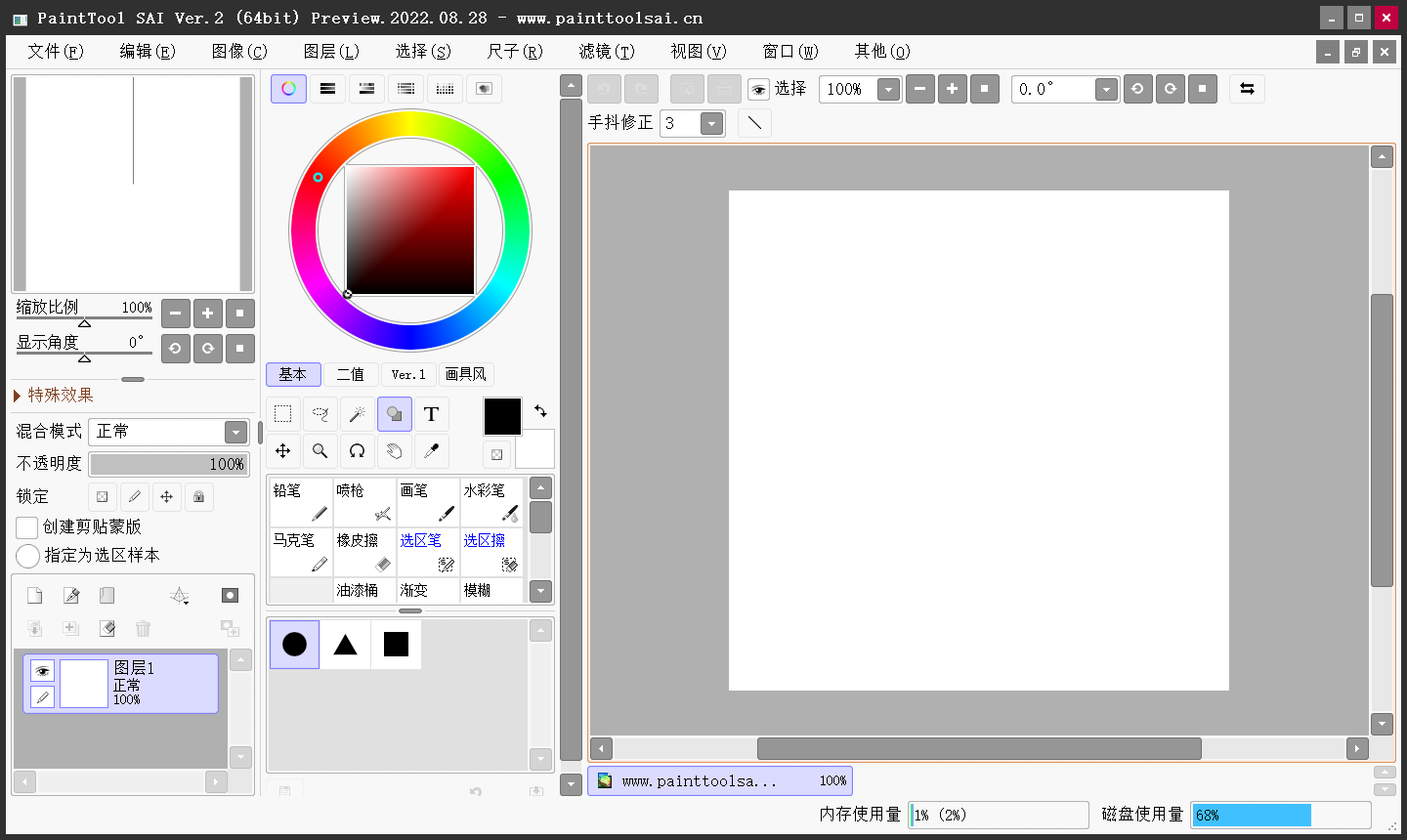
关于SAI顶部菜单怎么恢复原样的操作,小编就为大家分享到这里了,希望可以帮助到大家。如果您也有类似的疑问,不妨选择其中一个适合自己的方法手动试试看。温馨提示:如果您在使用SAI软件的时候遇到问题,请及时与我们联系,祝您SAI电脑绘图愉快。
 Easy PaintTool SAI
Easy PaintTool SAI

 "sai2"
"sai2"